Постоје 2 врсте мрежних мостова, а мост приватне мреже, и а мост јавне мреже.
Мост приватне мреже: Мост приватне мреже је попут виртуелног рутера. Додељује себи приватну ИП адресу и креира ДХЦП сервер. КВМ виртуелне машине које су повезане на овај мрежни мост добијају ИП адресе преко ДХЦП сервера моста. Мрежни мост користи НАТ (Превођење мрежних адреса) за обезбеђивање Интернет везе са КВМ виртуелним машинама. КВМ виртуелне машине које су повезане на мост приватне мреже могу међусобно комуницирати. КВМ домаћин (где раде виртуелне машине) такође може директно да приступи виртуелним машинама. Али виртуелним машинама није могуће приступити са спољне мреже.
Мост јавне мреже: Мост јавне мреже је попут виртуелног прекидача. На мост можете да повежете један физички мрежни интерфејс, а КВМ виртуелне машине које користе мрежни мост ће себи доделити ИП адресе користећи ДХЦП сервер покренут на рутеру на који је повезан физички мрежни интерфејс. Ако се користи јавни мрежни мост, КВМ виртуелне машине повезане на њега добиће ИП адресе од вашег физичког рутера или мрежних уређаја. КВМ виртуелне машине биће доступне једна другој, КВМ хосту као и спољној мрежи.
У овом чланку ћу вам показати како да креирате приватне и јавне КВМ мрежне мостове на ЦентОС 8. Па, кренимо.
Предуслови:
Ако желите да испробате примере из овог чланка, на вашем ЦентОС 8 уређају мора бити инсталиран КВМ. Ако на вашем ЦентОС 8 уређају немате инсталиран КВМ, можете прочитати мој чланак Инсталирајте КВМ на ЦентОС 8 на ЛинукХинт-у.цом за помоћ при инсталирању КВМ-а на ЦентОС 8.
Такође би требало да имате КВМ виртуелну машину креирану на вашем ЦентОС 8 КВМ хосту. На овај начин можете увежбати и промену мрежног интерфејса виртуелне машине.
Креирање моста КВМ приватне мреже:
КВМ подразумевано креира а Уобичајено мост приватне мреже. Мрежни мост подразумевано користи приватну ИП подмрежу класе Ц. У мом случају користи 192.168.122.0/24 подмрежа.
Као што видите, моја КВМ виртуелна машина која користи Уобичајено мост приватне мреже добио је ИП адресу 192.168.122.60 што је ИП адреса са 192.168.122.0/24 подмрежа.
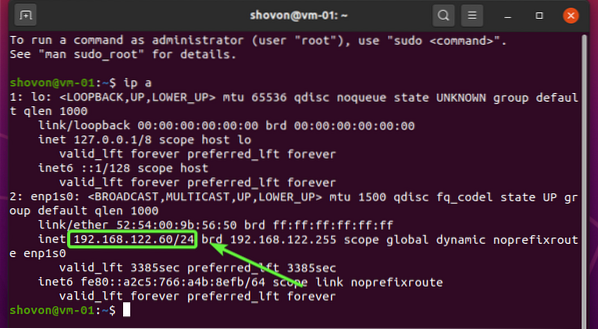
У овом одељку ћу вам показати како да направите нови интерфејс КВМ приватне мостне мреже.
Можете да наведете све доступне мрежне интерфејсе КВМ-а следећом командом:
$ судо вирсх нет-лист --свеКао што видите, Уобичајено наведен је мрежни интерфејс.
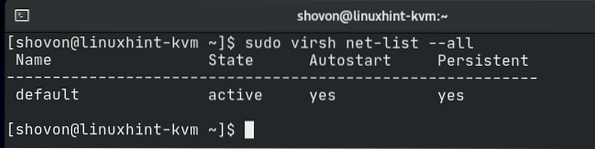
КВМ широко користи КСМЛ за своју конфигурацију.
Да видим како Уобичајено мрежни мост је конфигурисан у КСМЛ-у, покрените следећу наредбу:
$ судо вирсх нет-едит подразумевано
КСМЛ конфигурациона датотека Уобичајено мрежни мост приказан је на снимку заслона испод. Као што видите, мрежни мост име је Уобичајено. Тхе напред режим је нат или Превод мрежне адресе. Мрежа мост име интерфејса је вирбр0. Тхе ип адреса моста је 192.168.122.1 а маска подмреже је 255.255.255.0. ДХЦП сервер мрежног моста је конфигурисан у дхцп блокирати. Овде је опсег ДХЦП адресе 192.168.122.2 до 192.168.122.254. Дакле, виртуелне машине ће добити ИП адресе почев од 192.168.122.2 до 192.168.122.254.
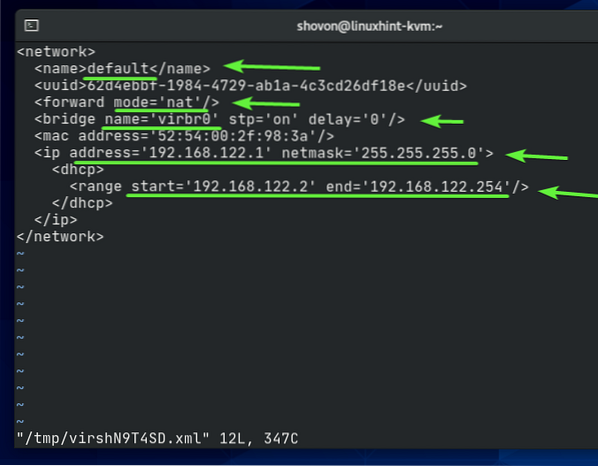
Да бисте креирали свој властити КВМ приватни мрежни мост, направите нову КСМЛ датотеку приватни.кмл са следећом командом:
$ нано приватно.кмл
Унесите следеће редове у свој приватни.кмл датотека.
Када завршите, притисните
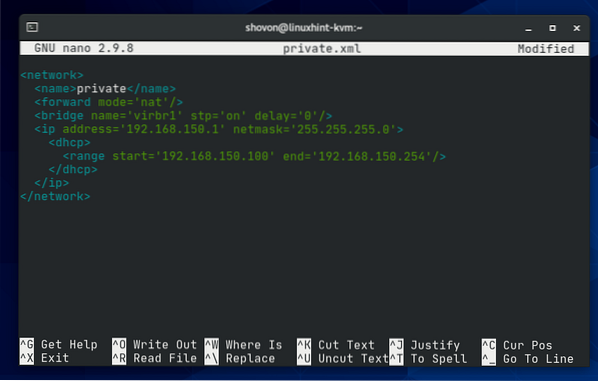
Назив КВМ мреже биће приватни.

Мост ће користити Превођење мрежних адреса за интернет повезивање КВМ виртуелних машина.

Назив интерфејса мрежног моста биће вирбр1.

Мрежни мост ће користити 192.168.150.0/24 подмрежа приватне мреже и доделиће ИП адресу 192.168.150.1 за интерфејс моста вирбр1.

КВМ ће покретати ДХЦП сервер за мрежни мост. Пружаће ИП адресе виртуелним машинама помоћу овог мрежног моста. КВМ виртуелним машинама биће додељене ИП адресе у опсегу 192.168.150.100 до 192.168.150.254.

Да бисте креирали приватни мрежни мост помоћу приватни.кмл КСМЛ датотеку за конфигурацију, покрените следећу наредбу:
$ судо вирсх нет-дефине приватно.кмл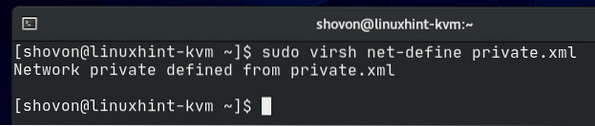
Као што видите, приватни створен је мрежни мост. То је неактиван у тренутку.
$ судо вирсх нет-лист --све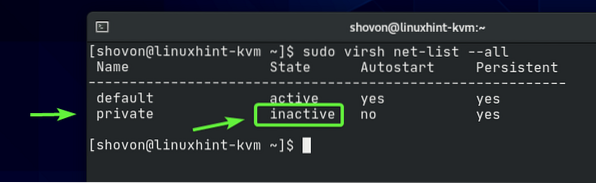
Можете активирати приватни мрежни мост са следећом командом:
$ судо вирсх нет-старт привате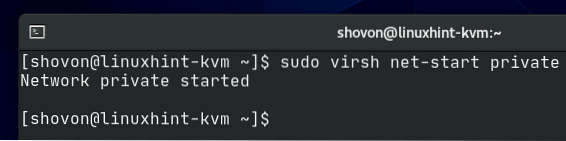
Као што видите, приватни мрежа мостова је активирана.
$ судо вирсх нет-лист --све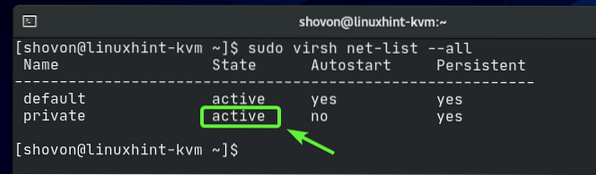
Као што видите, мрежни мост вирбр1 креира се и додељује му се ИП адреса 192.168.150.1.
$ ип а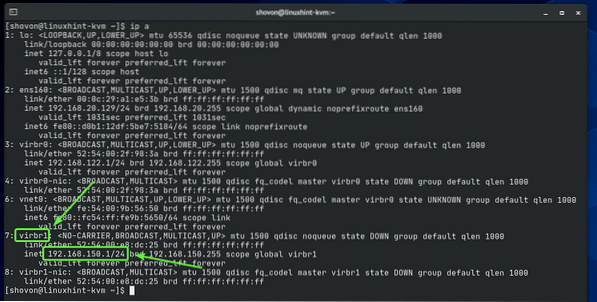
Као што видите, мрежни мост приватни се неће аутоматски покренути приликом покретања. Како све функционише, добра је идеја аутоматски покренути мрежни мост приликом покретања.
$ судо вирсх нет-лист --све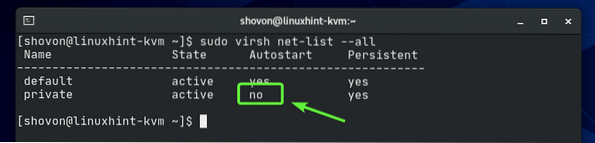
Да бисте дозволили приватни мрежни мост за аутоматско покретање при покретању, покрените следећу наредбу:
$ судо вирсх нет-аутостарт привате
Мрежни мост приватни треба аутоматски да се покрене при покретању од сада.
$ судо вирсх нет-лист --све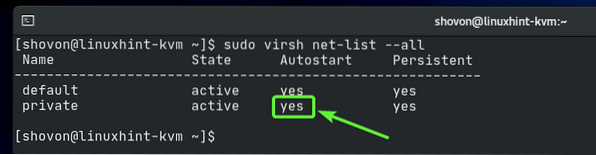
Сада, конфигуришимо КВМ виртуелну машину да користи новостворену приватни мрежни мост.
Као што видите, већ имам КВМ виртуелну машину удесктоп20_04-01 покренут на мом ЦентОС 8 КВМ хосту.
$ судо вирсх лист --све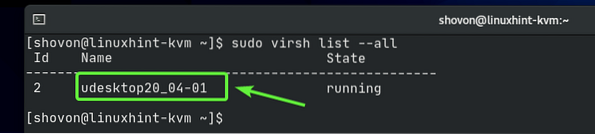
Пре него што промените конфигурацију своје КВМ виртуелне машине, уверите се да је искључена. Ако је ваша КВМ виртуелна машина покренута, можете је искључити следећом командом:
$ судо вирсх схутдовн удесктоп20_04-01
Ваша КВМ виртуелна машина треба да буде искључена.
$ судо вирсх лист --све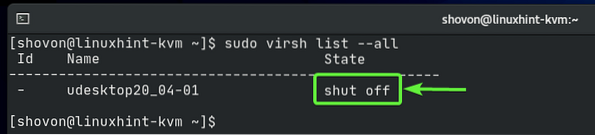
Да бисте уредили конфигурацију своје КВМ виртуелне машине, покрените следећу команду:
$ судо вирсх уреди удесктоп20_04-01
Све КВМ датотеке за конфигурацију су у КСМЛ формату. Датотеке за конфигурацију виртуелне машине КВМ нису изузетак.
Пронађи интерфејс одељак као што је означено на снимку екрана испод. Подразумевано, Уобичајено користи се мрежни мост.
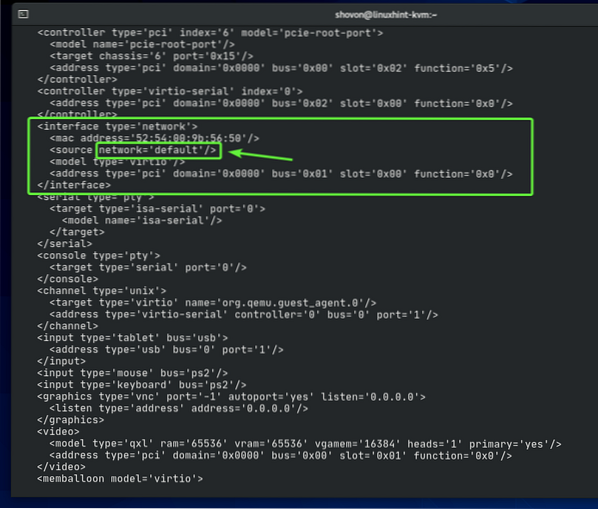
Промените мрежни мост из Уобичајено до приватни како је означено на снимку екрана испод.
БЕЛЕШКА: Датотека за конфигурацију се подразумевано отвара са уређивачем текста Ви. Да бисте изменили конфигурациону датотеку у Ви, притисните и да оде у ИНСЕРТ моду. Да бисте сачували конфигурациону датотеку, притисните
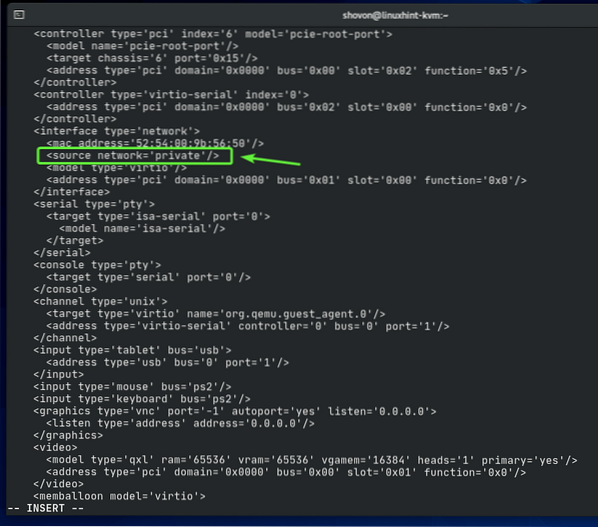
Конфигурацију виртуелне машине треба променити.

Покрените КВМ виртуелну машину следећом командом:
$ судо вирсх старт удесктоп20_04-01
Виртуелна машина треба да ради.
$ судо вирсх лист --све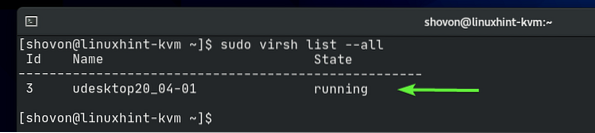
Сада се повежите са својом виртуелном машином помоћу ВНЦ клијента и проверите ИП адресу виртуелне машине следећом командом:
$ ип аКао што видите, ИП адреса је 192.168.150.228 што је ИП адреса са 192.168.150.0/24 подмрежа. Ово је подмрежа коју смо конфигурисали за приватни мрежни мост. Дакле, приватни мрежни мост ради.
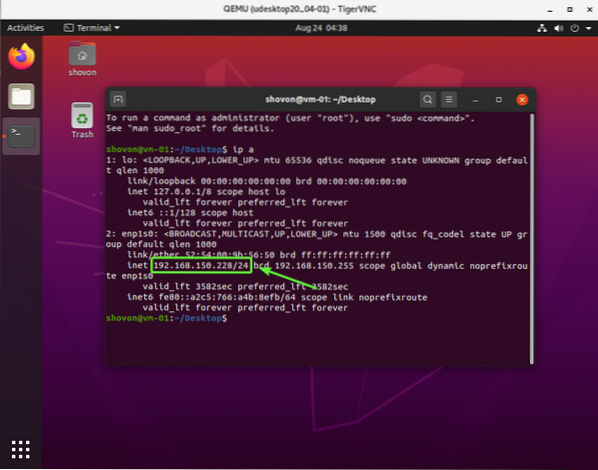
Креирање моста КВМ јавне мреже:
Ако желите да приступите својим КВМ виртуелним машинама из кућне мреже, тада можете да конфигуришете КВМ јавни мрежни мост и да конфигуришете виртуелне машине које желите да повежете из матичне мреже да би користили мост јавне мреже.
Пре него што креирате КВМ јавни мрежни мост, морате ручно да креирате мрежни мост помоћу Нетворк Манагер-а ЦентОС 8.
Можете покренути интерфејс наредбеног ретка Нетворк Манагер помоћу следеће наредбе:
$ судо нмтуи
Изаберите Активирајте везу и притисните
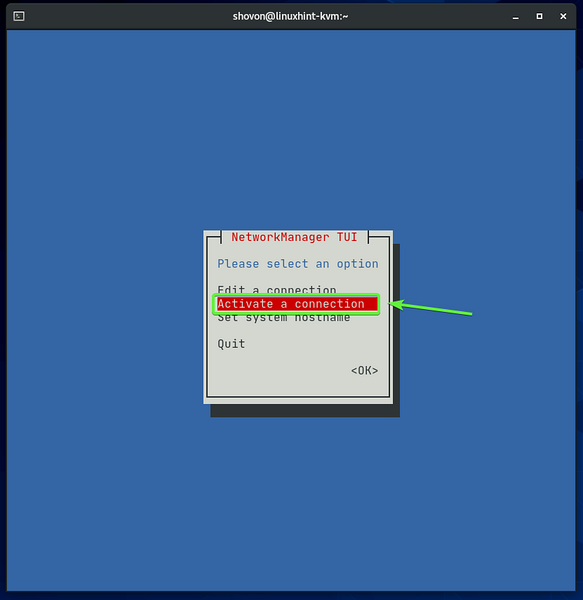
Ваш жични мрежни интерфејс (енс160 у мом случају) треба да буде активан. Изаберите га и Деактивирај то.
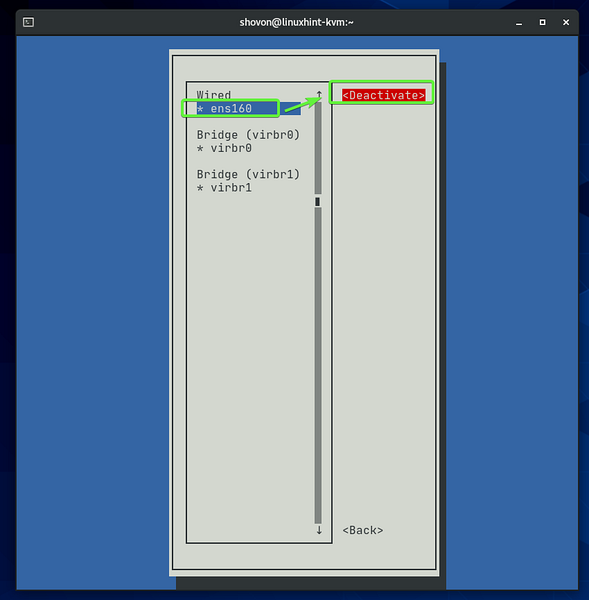
Ваш жичани мрежни интерфејс треба да буде деактивиран. Притисните
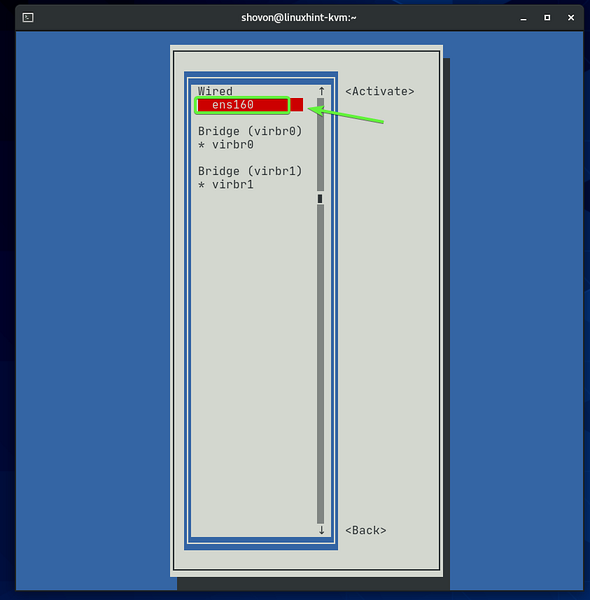
Изаберите Измените везу и притисните
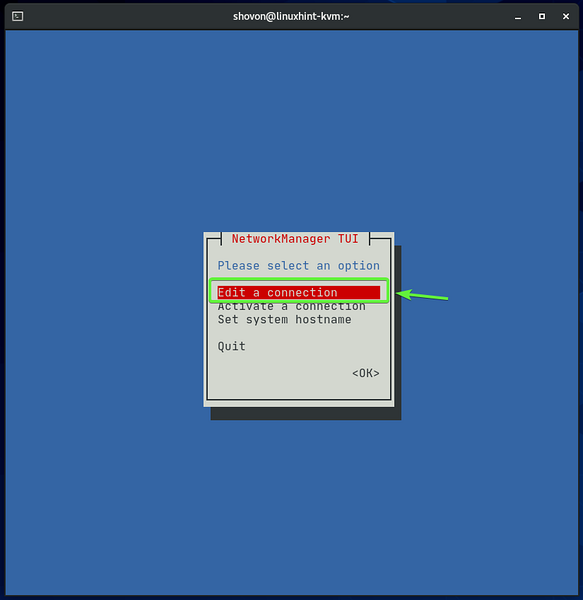
Изаберите мрежни интерфејс који сте управо деактивирали (енс160 у мом случају), идите на
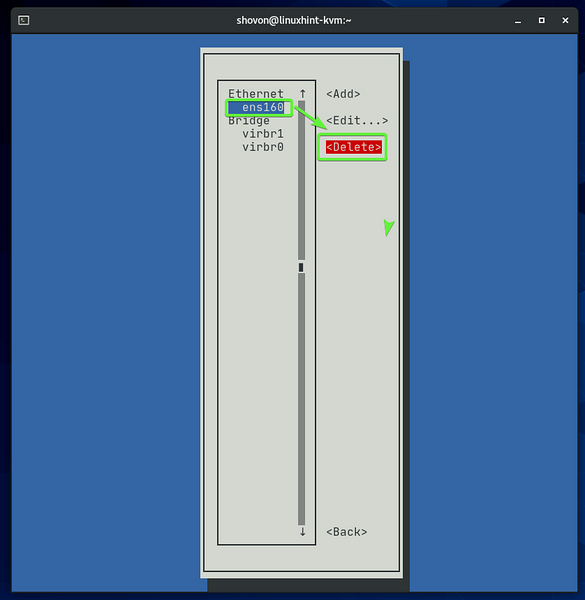
Изаберите Избриши и притисните
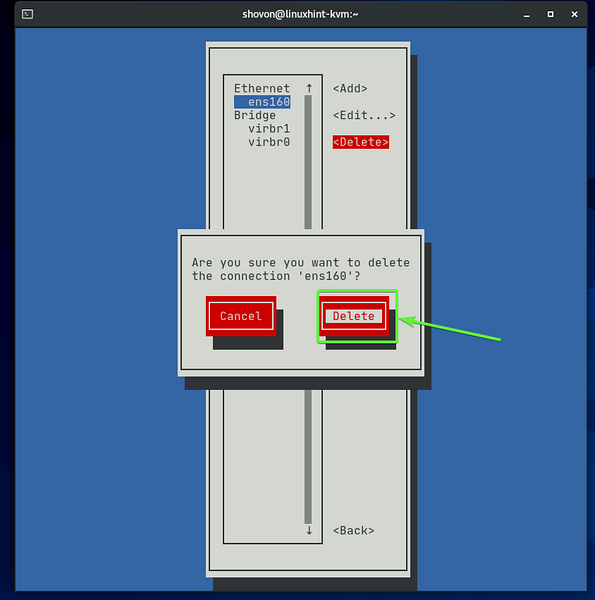
Уклонио сам физички мрежни интерфејс енс160 јер желим да га додам у порт мрежног моста који ћу направити касније. Схватите то као мрежни прекидач. На прекидач повежете етернет кабл који долази од кућног рутера, а затим на прекидач можете повезати друге мрежне уређаје. Ови мрежни уређаји добиће ИП адресе од рутера. Иста аналогија важи и овде. Само је све виртуелно.
Да бисте креирали мрежни мост, дођите до
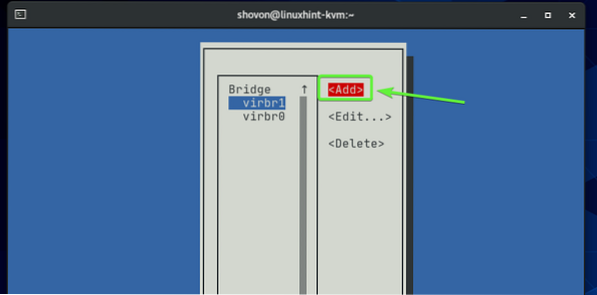
Изаберите Мост са листе идите на
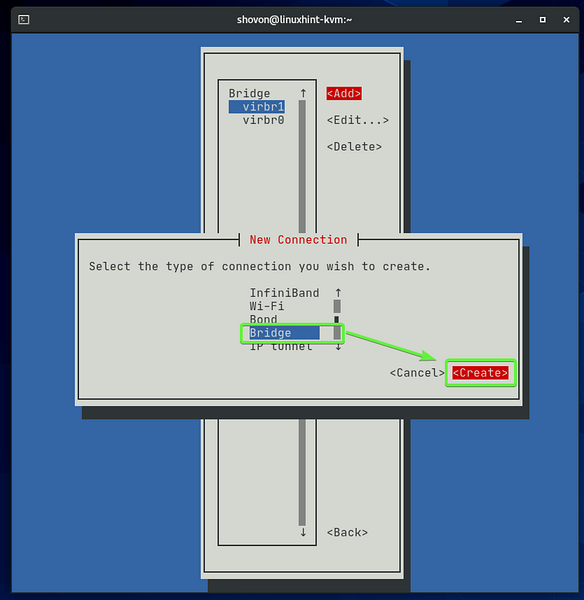
Укуцајте а Име профила и а Уређај име. Мрежни мост вирбр0 и вирбр1 већ постоји на мом ЦентОС 8 КВМ хосту. Дакле, користио сам вирбр2 као Уређај име. Можете користити било шта описно као Име профила. Не мора бити исто као Уређај име.
Да бисте додали мрежни интерфејс мосту, изаберите
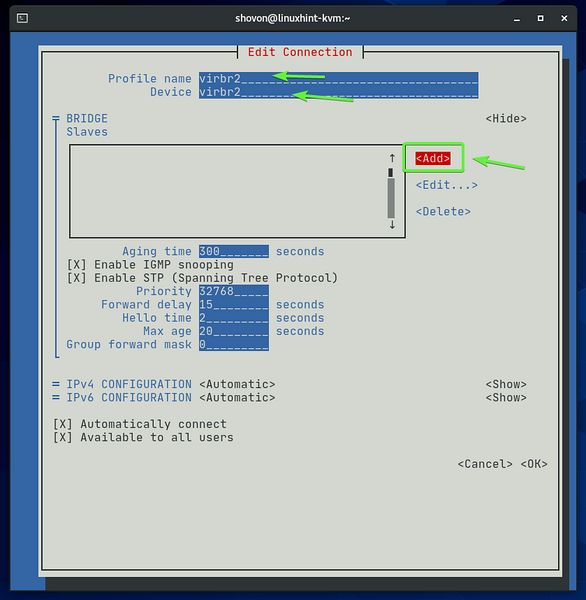
Изаберите мрежни са листе идите на
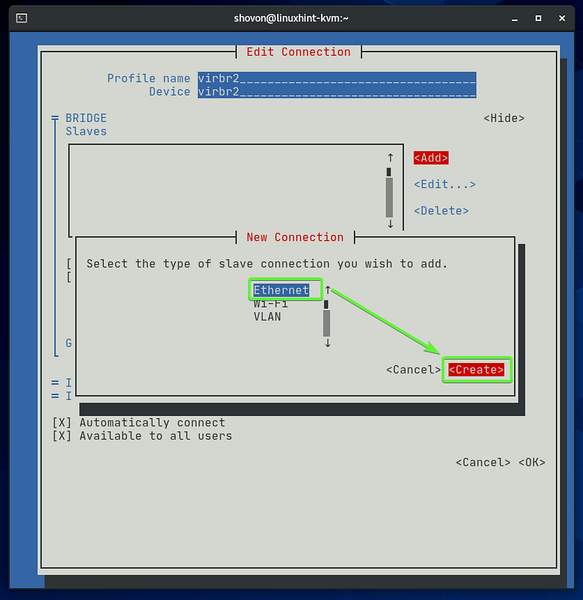
Унесите име мрежног интерфејса које желите да додате мосту у Уређај одељак. Тхе Име профила може бити било шта описно.
Додаћу свој мрежни интерфејс енс160 (који сам раније уклонио) до моста.
Када завршите, дођите до
БЕЛЕШКА: Име свих доступних мрежних интерфејса вашег ЦентОС 8 КВМ хоста можете пронаћи помоћу следеће команде:
$ ип а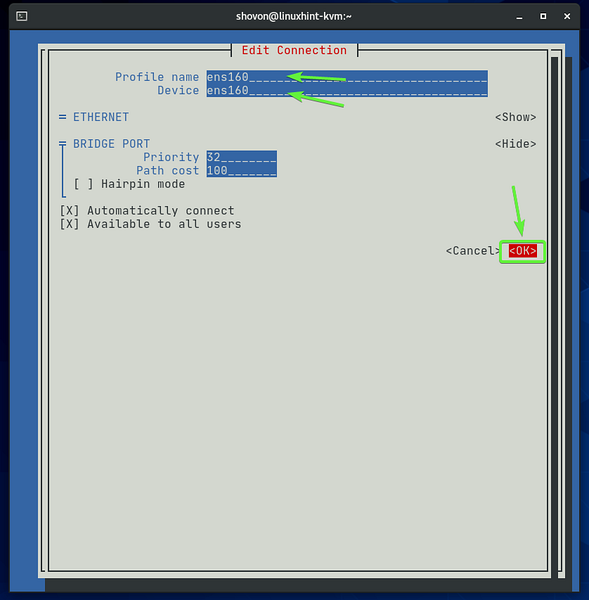
Мрежни интерфејс (енс160 у мом случају) треба додати мосту.
Када завршите, дођите до
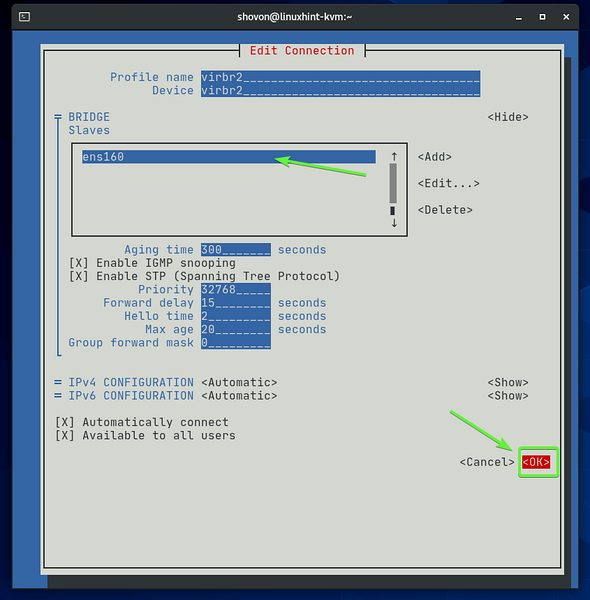
Нови мост вирбр2 треба створити као што видите на снимку екрана испод. Притисните
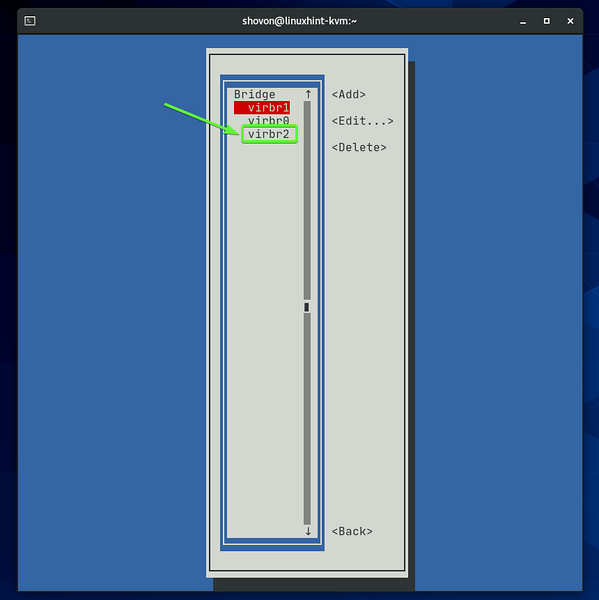
Изаберите Активирајте везу и притисните
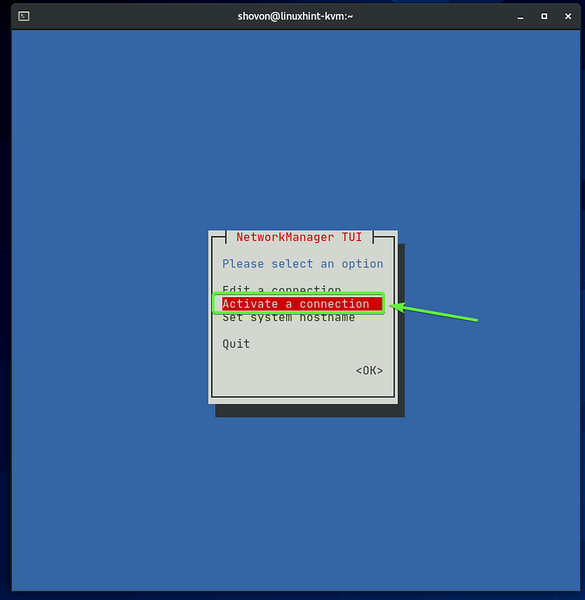
Као што видите, мост вирбр2 је активирано. Ако није активиран, можете га активирати одавде.
Притисните
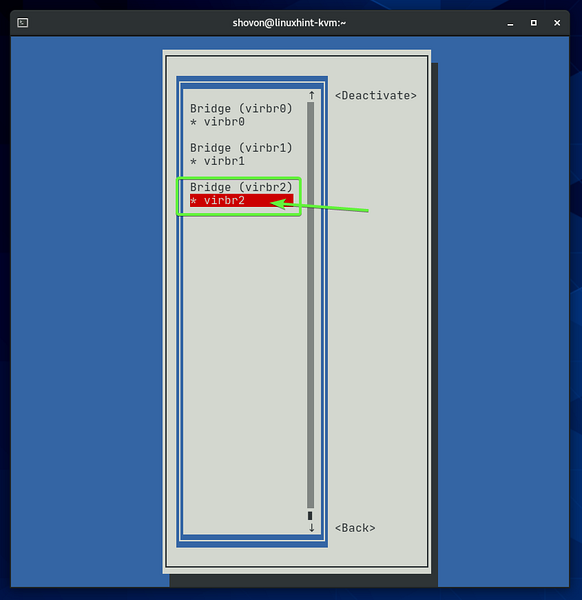
Као што видите, новостворени мост вирбр2 добио ИП адресу преко ДХЦП-а од свог кућног рутера. Дакле, новостворени мост вирбр2 ради сасвим добро.
$ ип а
Сада када имамо функционисани мрежни мост вирбр2, можемо га додати у КВМ.
Направите нову КСМЛ датотеку јавно.кмл са следећом командом:
$ нано јавно.кмл
Унесите следеће редове кодова у јавно.кмл датотека.
Када завршите, притисните
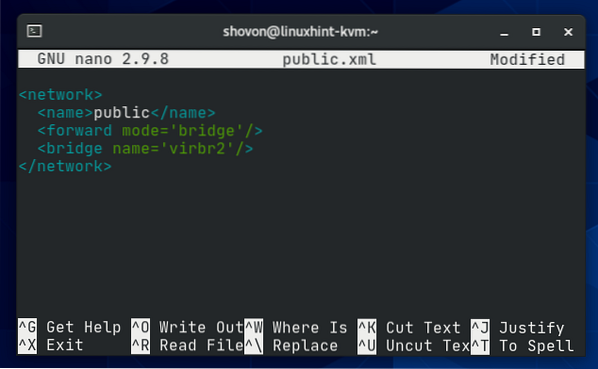
Овде ће бити име моста КВМ мреже јавно.

Мрежни мост ће радити у мост моду.

Мрежни мост ће користити интерфејс моста вирбр2 (ово је онај који смо управо креирали помоћу програма нмтуи).

Да бисте креирали КВМ мрежни мост помоћу јавно.кмл конфигурациону датотеку, покрените следећу наредбу:
$ судо вирсх нет-дефине публиц.кмл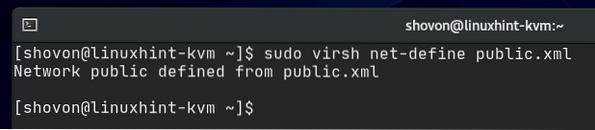
Као што видите, јавно створен је мрежни мост. То је неактиван у тренутку.
$ судо вирсх нет-лист --све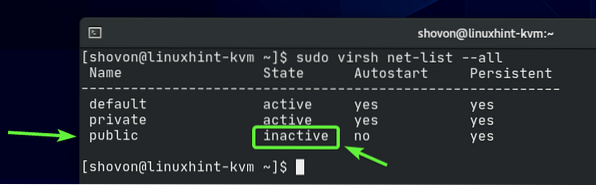
Можете активирати јавно мрежни мост са следећом командом:
$ судо вирсх нет-старт публиц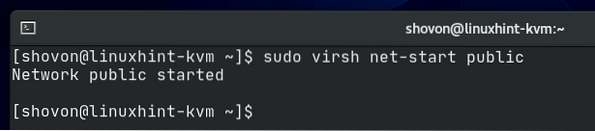
Као што видите, јавно мрежа мостова је активирана.
$ судо вирсх нет-лист --све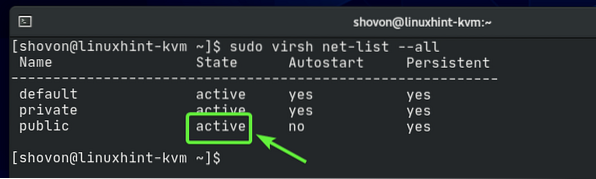
Мрежни мост јавно се неће аутоматски покренути приликом покретања. Како све функционише, добра је идеја аутоматски покренути мрежни мост приликом покретања.
$ судо вирсх нет-лист --све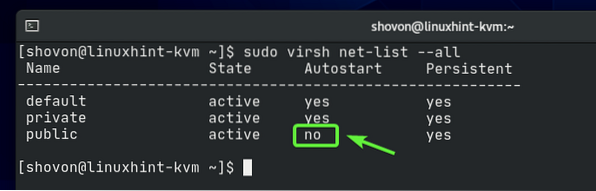
Да бисте дозволили јавно мрежни мост за аутоматско покретање при покретању, покрените следећу наредбу:
$ судо вирсх нет-аутостарт публиц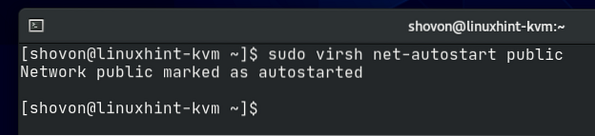
Мрежни мост јавно треба аутоматски да се покрене при покретању од сада.
$ судо вирсх нет-лист --све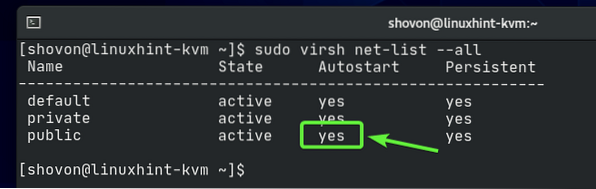
Сада, конфигуришимо КВМ виртуелну машину да користи новостворену јавно мрежни мост.
Као што видите, већ имам КВМ виртуелну машину удесктоп20_04-01 покренут на мом ЦентОС 8 КВМ хосту.
$ судо вирсх лист --све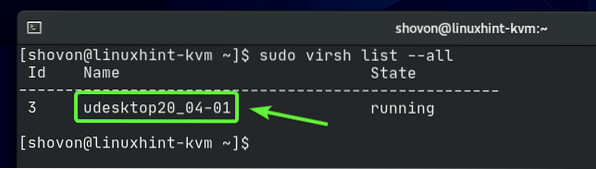
Пре него што промените конфигурацију своје КВМ виртуелне машине, уверите се да је искључена. Ако је ваша КВМ виртуелна машина покренута, можете је искључити следећом командом:
$ судо вирсх схутдовн удесктоп20_04-01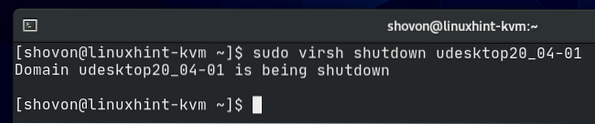
Ваша КВМ виртуелна машина треба да буде искључена.
$ судо вирсх лист --све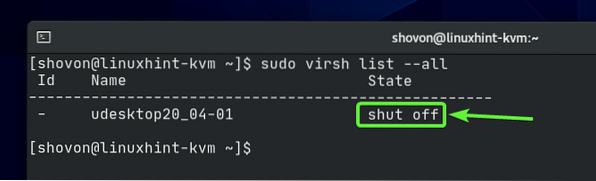
Да бисте уредили конфигурацију своје КВМ виртуелне машине, покрените следећу команду:
$ судо вирсх уреди удесктоп20_04-01
Пронађи интерфејс одељак као што је означено на снимку екрана испод. Мрежни мост смо променили у приватни у ранијем одељку овог чланка.
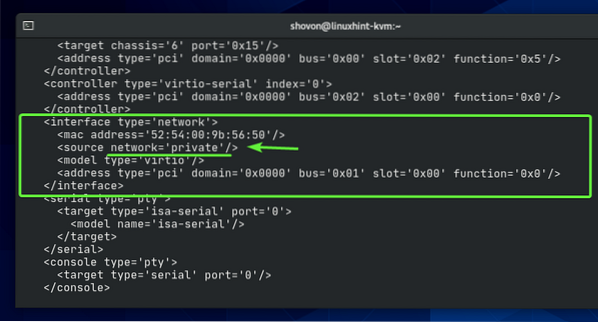
Промените мрежни мост из приватни до јавно како је означено на снимку екрана испод.
БЕЛЕШКА: Конфигурациона датотека се подразумевано отвара са уређивачем текста Ви. Да бисте изменили конфигурациону датотеку у Ви, притисните и да оде у ИНСЕРТ моду. Да бисте сачували конфигурациону датотеку, притисните
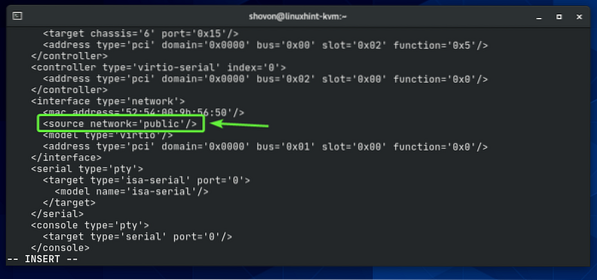
Конфигурацију виртуелне машине треба променити.

Покрените КВМ виртуелну машину следећом командом:
$ судо вирсх старт удесктоп20_04-01
Виртуелна машина треба да ради.
$ судо вирсх лист --све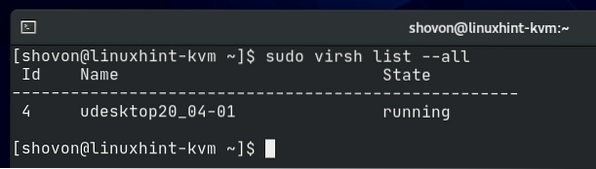
Сада се повежите са својом виртуелном машином помоћу ВНЦ клијента и проверите ИП адресу виртуелне машине следећом командом:
$ ип аКао што видите, ИП адреса је 192.168.20.138 што је ИП адреса са 192.168.20.0/24 подмрежа. Ово је мрежна подмрежа коју тренутно користи мој кућни рутер. Дакле, јавно мост ради.
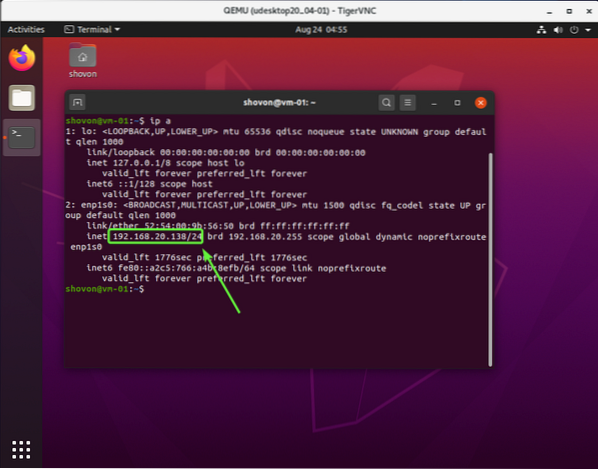
Закључак:
У овом чланку сам објаснио КВМ мост приватне и јавне мреже. Такође сам вам показао како да конфигуришете мостове приватне мреже КВМ као и мостове КВМ јавне мреже. Овај чланак би требало да вам помогне да започнете са конфигурисањем мрежних мостова КВМ.
 Phenquestions
Phenquestions


